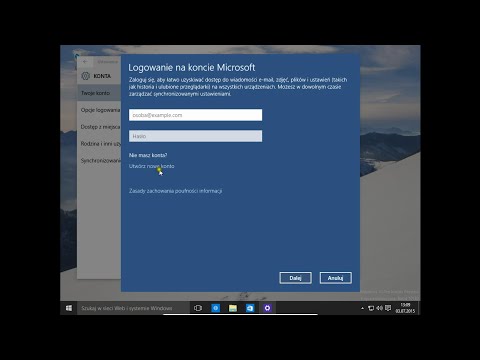
Zawartość
- Część 1. Jak uzyskać dostęp do komputera przy użyciu konta Microsoft
- Część 2. Nie pamiętasz hasła do konta Microsoft, aby zalogować się do komputera?
- 1. Korzystanie z narzędzia profesjonalnego
- 2. Zresetuj hasło Microsoft w trybie online
- W skrócie
Jeśli zastanawiasz się, jak włączyć logowanie do konta Microsoft na komputerze lub jeśli już je włączyłeś, ale nie pamiętasz hasła logowania do konta Microsoft, to nie jesteś jedyny. Jest kilka zapytań, które znaleźliśmy na forum firmy Microsoft, a oto kilka z nich podobnych:
„Jak zalogować się do komputera za pomocą konta Microsoft? Nie mogę zalogować się do laptopa, ponieważ zapomniałem hasła. Jeśli kliknę„ Nie pamiętam hasła ”, system wymaga podania adresu e-mail, którego użyłem do utworzenia Microsoft konto, ale nie jest już używane. Ja też go nie pamiętam. Jestem w impasie ”.Teraz, jeśli zastanawiasz się, gdzie można znaleźć najbardziej odpowiednie rozwiązania dla swoich zapytań, a także tych wyżej wymienionych, Twoje wyszukiwanie kończy się tutaj. Dzisiaj nie tylko zapoznamy się z samouczkiem dotyczącym włączania logowania do konta Microsoft, ale także odkryjemy samouczek dotyczący resetowania hasła logowania do konta Microsoft. No to ruszamy!
- Część 1. Jak uzyskać dostęp do komputera przy użyciu konta Microsoft
- Część 2. Nie pamiętasz hasła do konta Microsoft, aby zalogować się do komputera?
Część 1. Jak uzyskać dostęp do komputera przy użyciu konta Microsoft
Aby włączyć logowanie do konta Microsoft, pierwszym krokiem jest zrozumienie, jak najlepiej z tego skorzystać. W ten sposób otworzysz pulę funkcji, na przykład uzyskasz uprawnienia do przeglądania Sklepu Windows i uzyskiwania dostępu do wszystkich innych usług Microsoft (takich jak Outlook, OneDrive, Live, Windows Messenger itp.) W ramach tej samej maski (konto użytkownika). Brzmi interesująco? Cóż, powinno być.
Kroki, jak włączyć logowanie do konta Microsoft :
Krok 1: Uruchom menu „Start”, a następnie wybierz opcję „Ustawienia”. Następnie z pojawiającego się okna wybierz zakładkę „Konta”.

Krok 2: Następnie przejdź do sekcji „Twoje informacje” i kliknij łącze „Zaloguj się za pomocą konta Microsoft”. Musisz teraz postępować zgodnie z instrukcjami, aby włączyć logowanie do konta Microsoft.

Krok 3: Na koniec wyloguj się ze starego konta i zaloguj ponownie na swoje konto Microsoft, aby umożliwić systemowi Windows 10 zsynchronizowanie wszystkich ustawień i zakupów Microsoft.
Część 2. Nie pamiętasz hasła do konta Microsoft, aby zalogować się do komputera?
Przechodząc dalej do następnego typu zapytania: jak odzyskać dostęp do konta Microsoft na komputerze, gdy zapomniałeś hasła! W takim przypadku idealną metodą jest skorzystanie z pomocy profesjonalnego narzędzia, które pomoże Ci odzyskać konto. W tym celu chcielibyśmy przedstawić jedno narzędzie i bezpłatny sposób, aby pomóc Ci zresetować hasło logowania do konta Microsoft.
1. Korzystanie z narzędzia profesjonalnego
Tutaj przedstawiamy Ci kompleksowe rozwiązanie, które zaspokoi wszystkie Twoje potrzeby w zakresie odzyskiwania hasła. PassFab 4WinKey jest w stanie nie tylko zresetować hasło logowania do konta Microsoft, ale także może usunąć lub zresetować hasła konta administratora lub kont lokalnych. I to również bez konieczności podawania starego hasła lub adresu e-mail odzyskiwania (który jest wymagany w inny sposób, aby zresetować hasło logowania do konta Microsoft).
Kroki korzystania z PassFab 4WinKey.
Krok 1: Zainstaluj i uruchom PassFab 4WinKey na swoim komputerze i weź pusty dysk flash „USB”, a następnie podłącz go do komputera. Teraz wybierz opcję „Pendrive” w interfejsie programu i naciśnij „Nagraj”, aby przekonwertować go na nośnik startowy. Po zakończeniu odłącz teraz bootowalny dysk USB.

Krok 2: Następnie włóż rozruchowy USB do zablokowanego komputera i uruchom go ponownie. Teraz musisz nacisnąć klawisz „Esc” lub „F12” na pierwszym ekranie rozruchowym, aby uruchomić okno „Menu rozruchu”, a następnie wybrać opcję „Dysk USB” w sekcji „Urządzenia wymienne”.

Krok 3: Na następnym ekranie pojawi się interfejs PassFab 4WinKey, po prostu wybierz preferowaną operację, tj. „Zresetuj hasło”, a następnie kliknij przycisk „Dalej”.

Krok 4: Na koniec musisz wyrazić zgodę na wyżej wymienione konto Microsoft i wpisać nowe hasło w odpowiednim polu „Nowe hasło”. Kliknij „Dalej” i gotowe.

Oto samouczek wideo, który nauczy Cię, jak zresetować hasło Microsoft za pomocą narzędzia do odzyskiwania hasła systemu Windows:
2. Zresetuj hasło Microsoft w trybie online
Innym sposobem na zresetowanie logowania do konta Microsoft jest technika zapomnienia hasła. Nie jest to zalecany sposób, ponieważ musisz mieć dostęp do pomocniczego adresu e-mail, aby pobrać kod zabezpieczający i zresetować hasło. Co więcej, użytkownicy nie otrzymali żadnego kodu zabezpieczającego wysłanego na ich pomocniczy adres e-mail i podobno utknęli z zablokowanym kontem Microsoft. Ale spróbujmy.
Krok 1. Najpierw musisz / powse https://login.live.com/ i podać adres e-mail konta Microsoft. Wciśnij Enter". Teraz kliknij łącze „Nie pamiętam hasła” i na wyświetlonym ekranie naciśnij przycisk „Dalej”, ponieważ nazwa użytkownika konta Microsoft jest już wypełniona.

Krok 2: Następnie opcje odzyskiwania będą dostępne na ekranie, wybierz pomocniczy adres e-mail i ponownie wbij go w polu poniżej. Teraz naciśnij „Wyślij kod”, aby pobrać kod zabezpieczający.

Krok 3: Następnie napisz do skrzynki odbiorczej e-mail przywracania i skopiuj kod zabezpieczający z wiadomości e-mail otrzymanej od zespołu Microsoft. Następnie wklej kod do interfejsu resetowania hasła konta Microsoft, a następnie kliknij przycisk „Dalej”.

Krok 4: Na koniec na następnym ekranie wprowadź nowe preferowane hasło. Potwierdź swoje działania, a hasło do Twojego konta Microsoft zostanie teraz zmienione.
W skrócie
Mamy teraz nadzieję, że jesteś dobrze zaznajomiony z resetowaniem logowania do konta Microsoft i włączaniem logowania do konta Microsoft. Pamiętaj, zawsze szukaj pomocy specjalisty w celu zresetowania lub usunięcia hasła logowania do konta Microsoft, ponieważ z pewnością pomoże Ci to odzyskać dostęp do komputera. Jeśli chcesz wyłączyć konto Microsoft w systemie Windows 10, kliknij łącze, aby to sprawdzić.


